V9280-VS’de de aynı hızları görüyoruz. Yaptığımız testlerde çekirdek hızını 300 MHz’e, bellek hızını ise 600 MHz’e kadar yükseltmeyi başardık. Üstelik bu artış, kartın çalışmasında herhangi bir soruna da yol açmadı.
Öncelikle, kartın overclock işlemi öncesinde elde ettiği sonuçlara göz atalım. 1.024x768 çözünürlükte yaptığımız 3DMark 2001 SE testinde 10.788 puana imza atan V9280-VS, Quake III testlerimizde ise 239 ve 117 fps’lik (1024x768 ve 1.600x1.200 çözünürlüklerde) sonuçlar elde etmeyi başardı. Jedi Knight II testleri ise, kartın 1.024x768 çözünürlükte 115 fps’lik ve 1.600x1.200 çözünürlükte 71 fps’lik bir performansa sahip olduğunu ortaya koydu.
Gelelim overclock işlemi sonrasında ortaya çıkan sonuçlara… Kartımız, 3DMark 2001 SE testinde bu kez 12.578 puan elde etmeyi başardı. Yani overclock ile yaklaşık 2.000 puanlık bir artış elde ettik. Aynı durum, diğer testlerimizde de değişmedi. Quake III testlerinde 269 ve 141 fps’lik sonuçlara imza atan kart, Jedi Knight II testlerinde ise 144 fps ve 79 fps’lik sonuçlara ulaştı.
Radeon 9500 Pro ile farklı bir overclock deneyimi daha
İkinci overclock deneyimimizde, ATI imzasını taşıyan ekran kartlarına göz atacağız. Bu kez, ATI’nin 128 MB DDR bellek ile desteklediği Radeon 9500 Pro’sunu kullandık. Bu kartı tercih etmemizin nedeni, performansının Ti4200 ile oldukça yakın olmasıydı. Overclock işlemine başlamadan önce, kart üzerindeki bellek yongalarını uygun soğutucular ile desteklemek zorunda kaldık. Çünkü bu yongaların üzerinde herhangi bir soğutucu bulunmuyordu. Overclock ayarlarını aktif hale getirmek içinse “Rage 3D Tweak” isimli küçük bir programdan yardım aldık. Bu program, sürücülerin içerisinde gizli olan ayarların ortaya çıkmasını sağladı.
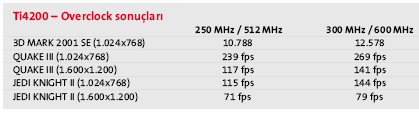
Testlerimizde, 275 MHz olan çekirdek hızını 355 MHz’e kadar ve 270 MHz olan bellek hızını da 315 MHz’e kadar yükseltmeyi başardık. Böylece çekirdek hızı yüzde 25 ve bellek hızı da yüzde 15 oranında artmış oldu. Gelelim sonuçlara… Kart, standart hızları kullanarak yaptığımız 3DMark 2001 SE testlerinde (1.024x768 çözünürlükte) 11.345 puana ulaştı. 1.024x768 ve 1.600x1.200 çözünürlükleri kullanarak yaptığımız Quake III testleri ise, Radeon 9500 Pro’nun 257 fps ve 125 fps’lik rakamlara ulaşabileceğini gösterdi. Kartın Jedi Knight II testlerinde elde ettiği sonuçlar da (1.024x768 ve 1.600x1.200 çözünürlüklerde) 121 fps ve 101 fps oldu.
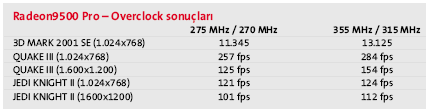
355 MHz’lik çekirdek hızı ve 315 MHz’lik bellek hızı ise, 3DMark 2001 SE puanının 13.125’e kadar artmasını sağladı. Ayrıca Quake III sonuçları 284 fps ve 154 fps’ye, Jedi Knight II sonuçları ise 124 fps ve 112 fps’ye kadar yükseldi.
Ekran kartları ve overclock: Dost mu düşman mı?
Overclock işleminin, işlemcilerde olduğu gibi ekran kartlarında da önemli bir performans artışı anlamına geldiği açıkça ortada. Eğer kartınızdan maksimum verimi almak istiyorsanız, dikkatli olmak koşuluyla overclock’a baş vurabilirsiniz.Ancak geçen ay yaptığımız uyarıyı bir kez daha tekrarlayalım. Overclock işlemi sonucunda ortaya çıkabilecek her türlü sorun sadece sizin sorumluluğunuzda olacaktır. Çünkü üreticiler overclock’u hiçbir şekilde tavsiye etmezler ve hızı artırılmış bir ekran kartını da garanti kapsamı dışında tutarlar.
Son olarak, overclock konusunun uzmanlık isteyen bir konu olduğunu da asla aklınızdan çıkartmayın. Yanlış yapılmış bir overclock işlemi, kartınıza büyük zararlar verebilir. Bu yüzden, overclock yapma ya da yapmama arasındaki kararınızı vermeden önce bir kez daha düşünmenizde büyük yarar var.
KARIŞTIRMAYIN!
CPU’lar ve grafik işlemciler
CPU veya sistem belleğini hızlandırdığınızda, 3B uygulamalarında da önemli bir performans artışı elde edebilirsiniz. Ancak bu durum, asla ekran kartınızı hızlandırdığınız anlamına gelmez. Ortaya çıkan artış, sadece işlemci ve bellek hızına bağlıdır.
Eğer mümkün olan en yüksek grafik performansına ulaşmak istiyorsanız, işlemci ve sistem belleği ile birlikte ekran kartınızın hızını da artırmanızda yarar var. Unutmamanız gereken nokta, grafik işlemci ve CPU’nun büyük oranda birbirlerinden bağımsız olarak çalıştıklarıdır. Üç boyutlu grafikler için gereken hesapların hemen hepsi grafik işlemci tarafından gerçekleştirilir.
KİLİTLİ RADEON’LAR
Sabitlenmiş hızların üstesinden gelebilirsiniz
NVIDIA ve ATI’nin overclock konusuna pek sıcak bakmadıklarından ve sürücü paketlerinde overclock ayarlarına yer vermediklerinden daha önce de bahsetmiştik. Ancak ATI, başta Radeon 9500 ve 9600 serileri olmak üzere bazı kartlarında daha ciddi önlemlere başvurmaktan da geri kalmadı. Bu kartların büyük bölümü, çekirdek ve bellek hızları kilitlenmiş olarak satışa sunuldu. Yani hızların arttırılması, ilk bakışta pek de mümkün değilmiş gibi görünüyordu.
Ancak overclock konusuna meraklı olan kullanıcılar, bu önlemin de üstesinden gelmeyi başardılar. Eğer elinizdeki kartın hızları kilitlenmişse, küçük bir BIOS güncellemesi ile bu kilidi kaldırmanız mümkün. http://www.3dchipset.com/bios/index.php adresini ziyaret ederseniz, bu iş için ihtiyaç duyacağınız yeni BIOS dosyasına ve gerekli bilgilere ulaşabilirsiniz.
ATI imzalı tüm kartları n bu kilide sahip olmadığını da aklınızdan çıkartmayı n. Örneğin bizim kullandı ğımız Radeon 9500 Pro’da herhangi bir hız sınırlaması söz konusu değildi. Aynı şekilde, tüm Radeon 9600 ya da 9600 Pro’ları n kilitli olmadığını da bilmelisiniz. Yani elinizdeki kartın kilitli ya da kilitsiz olması, tamamen şansınıza kalmış bir durum.
Cem Sinanoğlu
[email protected]
Şirketler overclock işlemine hiç de sıcak bakmıyorlar ve kullanıcıların bu yönteme baş vurmalarını istemiyorlar. Peki ama neden?
İlk olarak, bu şirketlerin satış stratejilerine göz atmakta yarar var. NVIDIA ve ATI, sürekli olarak yeni ve daha hızlı modeller geliştiriyorlar ve bu modelleri piyasaya sürüyorlar. Eğer sahip olduğunuz ekran kartı, küçük bir overclock işlemi ile daha pahalı modellerin performansına ulaşabiliyorsa, bu durumda yüksek fiyatlarla satılan pahalı modelleri satın almamıza da gerek kalmayacaktır. Yazının ilerleyen bölümlerinde göreceğiniz test sonuçlarına göz atarsanız, ne demek istediğimizi daha net bir şekilde anlayabilirsiniz. Örneğin sisteminizde GeForce 4 Ti4200 ekran kartı varsa, bu kartı overclock ile neredeyse Ti4600 seviyesine ulaştırmanız mümkün.
Diğer bir nedense, kulaktan dolma bilgilerle yapılmış hız artırımlarının kartı kullanılamaz hale getirebileceği gerçeğidir. Üstelik bu tip bir durumda, kartınız da garanti kapsamından çıkmış olur. Yani yanlış yapılmış bir overclock işlemi, arızalı bir ekran kartı ile baş başa kalmanıza neden olabilir.
Overclock işlemi için, herşeyden önce özel “tweak” yazılımlarından (Riva Tuner ya da Rage 3D gibi) birisine sahip olmanız gerekli. Bu tip yazılımlar, sürücülerde bulunmayan bazı ayarların ortaya çıkmasını sağlarlar. Örneğin çekirdek hızını ve bellek hızını değiştirmemizi sağlayan ayarlara, bu yazılımların yardımıyla ulaşabiliriz. “Tweak” yazılımlarını, internet üzerinde yapacağınız küçük bir arama sonucunda ücretsiz olarak sabit diske indirmeniz mümkün.
Overclock öncesinde yapmanız gereken temel hazırlıklar
Eğer tüm risklere rağmen ekran kartınızı hızlandırmaya karar verdiyseniz, öncelikle bazı temel hazırlıkları yapmanızda yarar var. İlk olarak, güçlü bir soğutma sistemi oluşturmanız gerekecek. Çünkü kartların üzerinde göreceğiniz standart soğutucular, çoğu zaman overclock için yeterli olmayabilirler. Hatta birçok kart modelinde, soğutma işlemi sadece grafik işlemci için uygulanıyor ve bellek yongaları dikkate alınmıyor.
İşe başlamadan önce, grafik işlemci ile birlikte kullanacağınız güçlü bir soğutucu, bellek modülleri için uygun boyutlu soğutucular ve kaliteli bir termik macun satın almalısınız. İlk olarak, kartınızı anakarttan ayırın ve dikkatli bir biçimde inceleyin. Bazı ekran kartları, büyük bir soğutucu ve birden çok fan ile desteklenmiş olabilirler. Bu tip soğutucular, neredeyse kartın tamamını kaplarlar ve iyi bir soğutma sağlarlar. Eğer elinizde tuttuğunuz kart üzerinde bu tip bir soğutucu bulunuyorsa, önce bu soğutucuyu karttan ayırın. Daha sonra işlemcinin ve bellek modüllerinin üzerine termik macun sürün ve soğutucuyu tekrar yerine takın.
Eğer sadece işlemci üzerinde yer alan basit bir soğutucu bulunuyorsa ve bellek modülleri de açıktaysa, bu durumda işiniz daha zor olacaktır. Önce, işlemci üzerindeki soğutucuyu yerinden çıkartın. Daha sonra işlemci üzerine termik macun sürün ve satın aldığınız yeni soğutucuyu işlemci üzerine yerleştirin. Bunu yaparken, devrelere zarar vermemeye özen göstermelisiniz. Ayrıca vida yuvaları ve kullanacağınız yeni soğutucunun vidaları, birbirleri ile uyumlu olmalıdır. Aksi halde kartınıza zarar verebilirsiniz.
Son olarak, bellek yongaları üzerine satın aldığınız küçük soğutucuları yerleştirmelisiniz. Bunu yaparken de, yine termik macundan yardım almanızda yarar var. Ancak termik macunu sürerken (hem bellek yongalarına, hem de grafik işlemcisine), yonga dışına taşırmamaya özen gösterin. Eğer tüm işlemleri eksiksiz olarak tamamladıysanız, kartınız da overclock için hazır demektir.
Overclock ile GeForce 4 Ti4200’ün sınırlarını zorluyoruz
Overclock işleminin nasıl yapıldığını öğrendikten sonra, şimdi de bu işlemin pratikte neler sunduğunu göreceğiz. Önce Asus’un Ti4200 grafik işlemcisi ve 128 MB DDR bellek ile donattığı V9280- VS’nin hızını arttırmayı denedik. Grafik işlemciyi soğutmak için kullanılan soğutucu, yaptığımız testlerde son derece başarılı bir performansa imza atmayı başardı. Kart üzerindeki bellek modülleri de özel soğutucularla desteklendiği için ekstra bir çaba göstermemize gerek kalmadı. Yazılım cephesinde ise, ünlü “Power Strip”i kullanmayı tercih ettik. Ti4200 grafik işlemcileri biraz olsun tanıyorsanız, standart çekirdek hızının 250 MHz, bellek hızınınsa 512 MHz olduğunu da mutlaka biliyorsunuzdur.
Başka bir deyişle, gizli kalmış grafik işleme gücünü overclock ile ortaya çıkartabilirsiniz.
Yazı dizimizin ilk bölümünü incelediyseniz, overclock teriminin ne anlama geldiğini de biliyorsunuz demektir. Ama küçük bir hatırlatma yapmakta da yarar var. Bir bileşeni, üreticinin belirttiği hızın ötesindeki hızlarda çalıştırma işlemine overclock adını veriyoruz. İşlemcinize overclock uygulamak için, çekirdek hızını artırmanız yeterli. Çekirdek hızını artırmak ise, özel çarpanı daha yüksek değerlere yükseltmekle mümkün. Ancak Pentium 4 işlemcilerde bu çarpan kilitli olduğundan ve hiçbir şekilde kırılamadığından, bu kez anakartın veriyolu hızları ile oynamanız gerekli. Eğer çekirdek hızını değiştirmek sizin için yeterli değilse, bellek hızlarını da değiştirebilirsiniz.
Gelelim ekran kartlarına… Bir ekran kartını standart hızının üzerinde çalıştırmak için iki farklı yöntem kullanılabilir. Bunlardan ilki grafik işlemcinin hızını artırmak, diğeri ise kart üzerindeki bellek modüllerini hızlandırmaktır. Yani işlemciler için baş vurulan yöntemler, teorik olarak ekran kartları için de geçerli. Ancak pratikte, aralarında çok büyük farklar olduğu da açıkça ortada.
Unutmamanız gereken ilk nokta, ekran kartlarının kendi grafik işlemcilerine ve bellek modüllerine sahip olduklarıdır. Yani bir ekran kartının hızını artırma işlemi CPU’dan bağımsız olarak gerçekleşir. Çünkü önemli olan, kart üzerindeki işlemci çekirdeğinin ve bellek modüllerinin hızlandırılmasıdır. Yani bu konunun CPU hızı ya da sistem bellek hızıyla pek bir ilgisi yok.
Overclock işlemi, satış stratejilerini tehdit ediyor
NVIDIA ya da ATI’nin standart sürücü paketlerinde overclock seçeneğine yer vermemeleri, ilk bakışta biraz şaşırtıcı gibi görünebilir. Ama aslında, bu durumun son derece basit bir açıklaması var.
